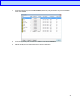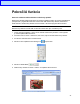Button Manager User’s Guide
Table Of Contents
- Button Manager V2 Príručka používateľa
- Obsah
- Prehľad produktu
- Inštalácia
- Začatie skenovania
- Konfigurácia panela tlačidiel
- Pokročilé funkcie
- Riešenie problémov
- Register
29
Odosielanie skenov do novej softvérovej aplikácie
Tlačidlo skenovania si môžete prispôsobiť tak, aby váš sken automaticky spustil požadovanú
softvérovú aplikáciu a otvoril v nej váš naskenovaný obrázok.
1. Kliknite na ikonu Button Manager V2
na paneli úloh.
2. Posúvajte sa na paneli tlačidiel, kým neuvidíte jedno z nepriradených tlačidiel, napríklad Button 7,
a potom naň kliknite pravým tlačidlom myši
.
3. V poli Miesto určenia na obrazovke Vlastn. tlačidla kliknite na Scan To App
.
4. Kliknite na Konfigurácie. Zobrazí sa obrazovka Konfigurácie.
5. Ak chcete zvoliť softvérovú aplikáciu, vykonajte jeden z nasledujúcich krokov:
Zvoľte požadovanú aplikáciu zo Zoznam aplikácií. Cesta k aplikácii sa zobrazí v poli Cesta
súboru. (Aplikácia Button Manager V2 vyhľadáva vo vašom počítači aplikácie na úpravu
obrázkov a výsledky automaticky zobrazí v zozname Zoznam aplikácií.)
Zadajte Cesta súboru k aplikácii, ktorú chcete použiť, alebo kliknite na
(Prehľadávať),
ak sa chcete presunúť do priečinka s aplikáciou a zvoliť jej súbor .exe.
Na pracovnej ploche počítača kliknite na
(Štart) > Všetky programy a vyhľadajte
softvérovú aplikáciu, ktorú chcete použiť. Potiahnite a pustite ikonu softvérovej aplikácie
z ponuky Štart na túto obrazovku Konfigurácie. Cesta k aplikácii sa zobrazí v poli Cesta
súboru.
6. Kliknite na OK, čím sa uložia vaše nastavenia a vyjdete z okna.
Kliknutím na Zrušiť zatvoríte túto obrazovku bez uloženia zmien.